Skype를 이미 사용 하 고 있는 친구와 가족과 연락을 주고 받은 경우, 동료 들과 쉽게 찾고 연결할 수 있는 비즈니스용 Skype 의 강력한 기능과 단순성을 이해 하 게 됩니다. 또한 엔터프라이즈 등급, 안전한 IT 관리 플랫폼을 통해 이미 기업에 접속 하 고 있는 장치를 사용할 수 있습니다.
새로운 디자인
Skype 상업용 버전의 일반 사용자 인 경우에는 매우 친숙 한 것 처럼 보입니다. 대화 상대 목록, 현재 상태 표시기, 단추 및 아이콘, 그리고 앱 사운드도 집에서 마음에 들을 수 있도록 하는 것이 비즈니스용 Skype. 자세한 정보.
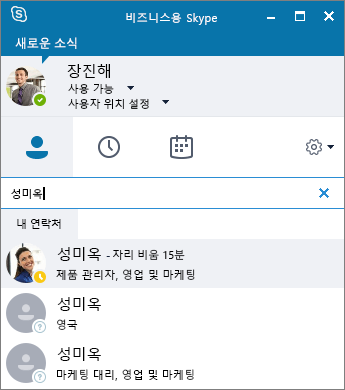
물론, 한 번만 클릭하거나 탭하여 연락처와 메신저 대화 또는 통화 등을 수행할 수 있는 빠른 작업 단추와 같은 Lync의 주요 기능은 그대로 제공됩니다.

Skype 모임 창에서 컨트롤과 메뉴를 간단 하 게 배열 하면 필요한 명령을 쉽게 찾을 수 있습니다. 대화 창에서는 말하는 사람이 누구인지 쉽게 확인할 수 있도록 채팅 텍스트의 서식이 지정되어 있으며 대화 탭을 통해 여러 대화를 한 번에 추적할 수 있습니다.
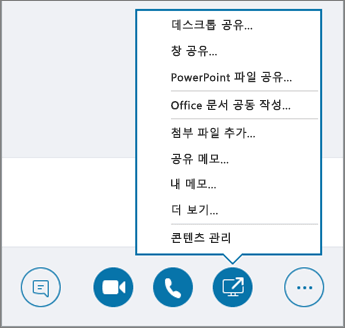
다른 사용자가 메신저 대화 중에 파일을 보낸 경우 파일 전송 미리 보기 는 새로운 비즈니스용 Skype 디자인의 또 다른 기능으로, 여러분에 게 생각 합니다. 다른 사용자가 파일을 보내면 메신저 대화 창에서 다운로드 를 선택 하 여 파일 아이콘을 업데이트 하거나, 마우스 오른쪽 단추를 클릭 하거나 길게 탭 하 여 전달, 미리 보기 또는 삭제할 수 있습니다.
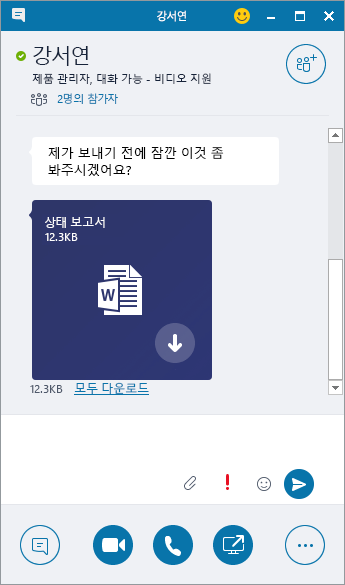
오디오에 일반 전화를 사용하여 비즈니스용 Skype에서 전화 걸기
중요: 이 기능은 조직에 비즈니스용 Skype 서버 2015가 있는 경우에만 사용할 수 있습니다.
Microsoft 365 일반 전화기로 전화 시스템을 사용 하는 경우 IT 부서에서 비즈니스용 Skype 와 함께 작동 하도록 구성한 경우 조직의 사용자를 검색 하 고 비즈니스용 Skype 사용자 인터페이스에서 전화를 걸 수 있으며, 통화에 대 한 오디오는 표준 전화 시스템 일반 전화기를 통해 전달 됩니다. 휴대폰, 집 전화 또는 호텔 전화 등 가까이 있는 아무 전화기를 사용하여 비즈니스용 Skype 클라이언트에서 전화를 걸 수 있습니다. 상대방에게는 사용자의 전화 번호가 회사의 기본 전화 번호로 전화를 건 것처럼 표시됩니다. 일반 전화를 통해 라우팅되는 오디오로 비즈니스용 Skype 전화를 걸면 뛰어난 오디오 품질뿐 아니라 다음과 같은 이점도 얻을 수 있습니다.
-
메신저 대화 - 공유하려는 URL 등을 빠르게 복사하여 붙여 넣을 수 있습니다.
-
데스크톱 및 앱 공유 - 문제가 발생한 상황을 손쉽게 보여 주고 구두로 설명하거나 진행 과정을 알려 주거나 시각적으로 설명할 수 있습니다.
-
첨부 파일 - 비즈니스용 Skype를 종료하지 않고 다른 사용자에게 파일을 보냅니다.
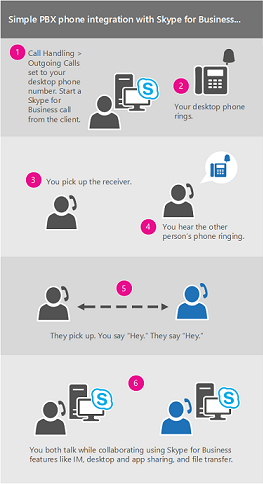
서버 관리자는 엔터프라이즈에 대해 이 기능을 사용하도록 설정하고 구성합니다. 최종 사용자가 적용할 수 있는 구성 기능은 개별 계정에 대해 이 기능을 설정 또는 해제하고(해당 기능이 엔터프라이즈 수준에서 사용하도록 설정된 경우) 비즈니스용 Skype에서 전화를 걸 전화 번호를 설정하는 것으로 제한되어 있습니다. 관리자가 번호를 설정하고 잠근 경우에는 발신 전화 옵션을 사용할 수 없습니다.
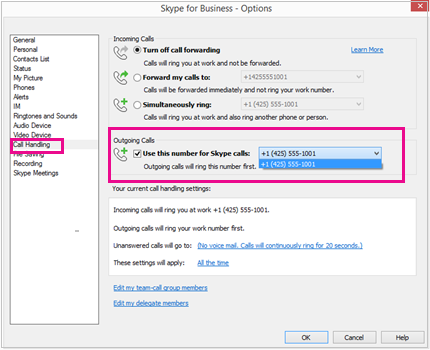
자세한 내용은 비즈니스용 Skype 통화를 설정 하 되, Microsoft 365 일반 전화기에서 휴대폰 시스템을 사용 하 여 오디오를 참조 하세요.
Skype 디렉터리와 통합
중요: 이 기능을 사용하려면 다음이 필요합니다.
-
비즈니스용 Skype 서버 2015 또는 비즈니스용 Skype Online

-
비즈니스용 Skype 사용자 인터페이스(Lync에서는 지원되지 않음)
-
최신 버전의 Skype

비즈니스용 Skype 사용자는 비즈니스용 Skype 사용자 인터페이스에서 인터넷을 통해 수많은 Skype 사용자와 연결할 수 있습니다. 첫 번째 단계는 연락처를 검색하는 것입니다.
-
비즈니스용 Skype 주 창의 연락처 보기에 있는 검색 상자에 목록에 추가하려는 이름, 메신저 주소 또는 전화 번호를 입력합니다. 입력하면 검색 상자 아래에 결과가 나타나기 시작하고 그룹, 상태, 정보 공개 범위, 신규 탭은
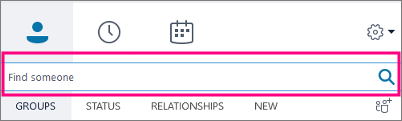
내 연락처 및 Skype 디렉터리로 변경됩니다.
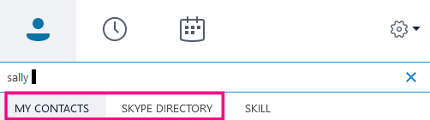
-
검색하는 사용자가 조직 내에 있으면 내 연락처 탭(기본값)이 선택된 채로 유지됩니다. 내 연락처가 선택되어 있으면 비즈니스용 Skype에서 조직의 주소록을 검색합니다.
검색하는 사용자가 조직 내에는 없지만 Skype 계정을 가지고 있음을 알고 있다면 Skype 디렉터리 탭을 클릭하여 수많은 Skype 사용자 중에서 해당 사용자를 검색합니다. 해당 Skype ID와 위치를 알고 있으면 검색 범위를 빠르게 좁힐 수 있습니다. 전자 메일 주소 또는 Microsoft 계정 (예: JohnDoe@outlook.com)을 사용 하 여 검색할 수도 있습니다.
참고: 관리자는 조직의 검색 정책에 따라 Skype 디렉터리 검색 기능을 활성화하거나 비활성화합니다. 위 스크린샷과 같이 Skype 디렉터리 탭이 표시되지 않는 경우에는 Skype 사용자를 검색할 수 없습니다.
Skype 디렉터리에서 연락처를 검색한 경우 해당 연락처를 연락처 목록에 추가하고, 메신저 대화를 보내고, 해당 현재 상태 정보를 보고, 음성 또는 영상 통화를 걸 수 있습니다. Skype 디렉터리에는 비즈니스용 Skype 사용자가 아닌 Skype 사용자의 연락처 정보만 포함되어 있습니다. 비즈니스용 Skype 사용자를 자신의 연락처 목록에 추가하려는 Skype 사용자는 비즈니스용 Skype 사용자의 전체 전자 메일 주소(예: Joe@contoso.com)를 사용해야 합니다.
통화 모니터
통화 모니터는 널리 사용되는 Skype 기능으로 이제 비즈니스용 Skype에서 사용할 수 있습니다. 통화 모니터를 사용 하 여 전체 비즈니스용 Skype 창, 통화에 참가 하 고 있는 시간, 통화 진행 상황을 계속 모니터링할 수 있는 압축 버전, 다른 작업에 집중 하는 동시에 통화를 음소거 하거나 종료 하는 등 다양 한 방법으로 앞뒤로 이동할 수 있습니다.
축소된 통화 모니터 창은 음성 또는 영상 통화 중에 주 대화 창을 최소화할 때마다 표시됩니다. 전체 대화 창을 다시 표시하려면 통화 모니터를 두 번 클릭하거나 두 번 탭하면 됩니다.
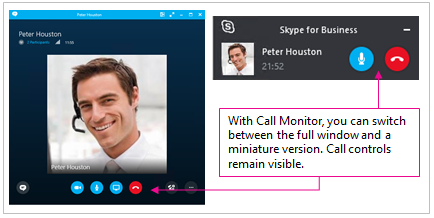
내 통화 품질 평가
내 통화 품질 평가 기능을 사용하면 비즈니스용 Skype 서버 2015 관리자가 통화 데이터를 수집하고, 표준 보고서에 액세스하고, 추가적인 분석을 위해 원시 데이터를 내보낼 수 있습니다. 통화를 완료하고 나면 사용자에게 설문 조사에 참여해 달라는 메시지가 표시됩니다.
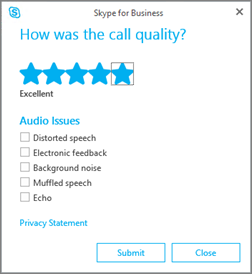
현재 비즈니스용 Skype Online 테넌트 관리자는 내 통화 품질 평가 보고서를 사용할 수 없습니다.
통화 컨트롤에 대한 빠른 액세스
다이얼 패드 및 통화 컨트롤에 대 한 액세스가 훨씬 향상 되었습니다. Microsoft 365 통화에서 통화 요금제를 사용할 경우 다이얼 패드 및 통화 컨트롤도 통화 전체에 걸쳐 표시 됩니다. 다른 전화의 경우, 한 번의 클릭으로 다이얼 패드 및 통화 컨트롤에 액세스할 수 있습니다.
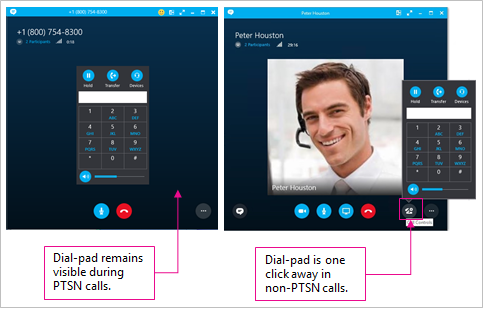
이모티콘
비즈니스용 Skype에는 소비자 버전의 Skype에 있는 것과 동일한 이모티콘 집합이 포함되어 있습니다. 옵션 > 메신저 대화로 이동하여 비즈니스용 Skype의 이모티콘을 해제할 수 있습니다. 서버 설정은 사용할 수 없습니다.
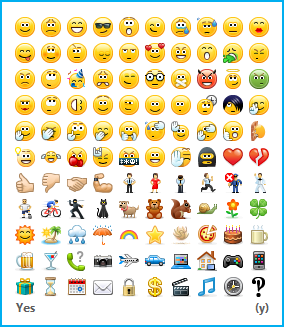
현재 비즈니스용 Skype를 Mac에서 사용할 수 있습니다.
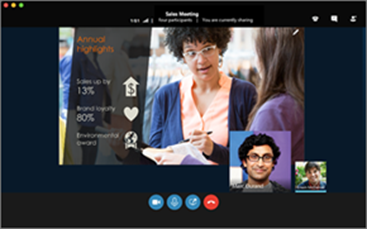
Mac의 비즈니스용 Skype 새로운 인터페이스를 사용할 수 있습니다. 간단한 컨트롤 및 새롭고 멋진 추가 기능.
새로운 디자인
Skype 상업용 버전의 일반 사용자 인 경우 Mac 용 비즈니스용 Skype 는 매우 친숙 한 것으로 보입니다. 사진, 현재 상태 표시기, 사용이 간편한 단추 및 아이콘을 통해 집에서 마음에 들을 수 있습니다.
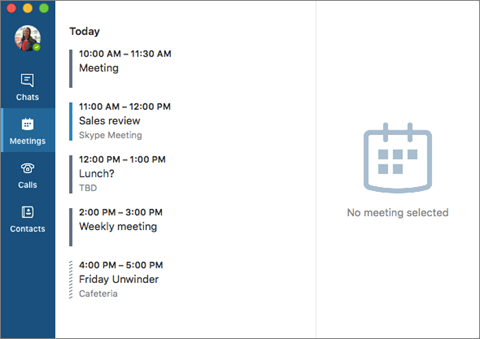
향상 된 모임 환경
간단한 클릭 참가 기능, 전체 화면 비디오, 다양 한 보기를 선택 하 여 모임 경험을 전보다 더욱 원활 하 고 간편 하 게 만들 수 있습니다.
-
클릭 한 번 참가 모임 탭에서 오늘 및 내일 일정, 모임 세부 정보 미리 보기, 참가 권한을 확인 하세요.
-
모임 동작 간편 하 게 음소거, 참가자 추가, 동료에 게 인스턴트 메시지 보내기, 데스크톱 공유 및 보기
-
연락처 연락처 찾기 및 추가는 매우 쉬워졌습니다. Snap에서 데스크톱을 통화 하 고 채팅 하 고 공유 합니다.
-
그룹 연락처 그룹 및 배포 목록을 추가 하거나 제거 합니다. 메일 그룹 또는 DL에 메시지를 보내면 해당 그룹의 모든 사용자가 메시지를 받습니다. ( 비즈니스용 Skype Online 사용자에 게 적용 되며 12 월 2016 또는 이후 버전의 업데이트로비즈니스용 Skype 서버 2015 됩니다.)
-
채팅 인스턴트 메시지 (IM)를 사용 하 여 실시간으로 또는 순간의 알림 메시지에 연락처와 연결 합니다.
-
채팅 기록 언제 든 지 이전 대화를 찾아 대화에 다시 참가 하세요.
-
현재 상태 다른 사용자에 게 사용자를 알리는 것을 허용 하 고, 사용자가 오프 라인 상태 인지, 온라인일 때, 아니면 온라인 상태 인지, 아니면, 모임 중인지, 아니면 사용할 수 있는지를 확인 합니다.
-
개인 메모 현재 상태에 대 한 자세한 정보를 확인할 수 있는 사용자에 게 메시지를 추가 합니다.
-
비디오만 더 나은 모임 환경을 위한 전체 화면 및 고화질 비디오
-
그룹 영상 통화 더 나은 비디오 품질, 발표자 및 참가자의 스마트 전환, 콘텐츠 공유 기능을 통해 모임 창에서 최대 4 개의 모임 참가자를 볼 수 있습니다.
-
통화 음성 메일, 부재 중 통화, 통화 기록, 착신 전환, 동시 연결로 전화를 걸고 있는 모든 측면을 관리 합니다.
-
접근성 향상 된 키보드 탐색, 화면 읽기 프로그램 호환성, 시각적 개선 기능을 통해 모든 사용자에 게 Mac의 비즈니스용 Skype 를 활용할 수 있습니다.
좋은 일이 야
새로운 기능은 오프 라인 메시징, 영상 기반 화면 공유, 응용 프로그램 공유, 모임 기록 등의 향후 달에 제공 됩니다. 자세한 내용은 비즈니스용 Skype의 새로운 기능 및 알려진 문제점 을 참조 하세요.










